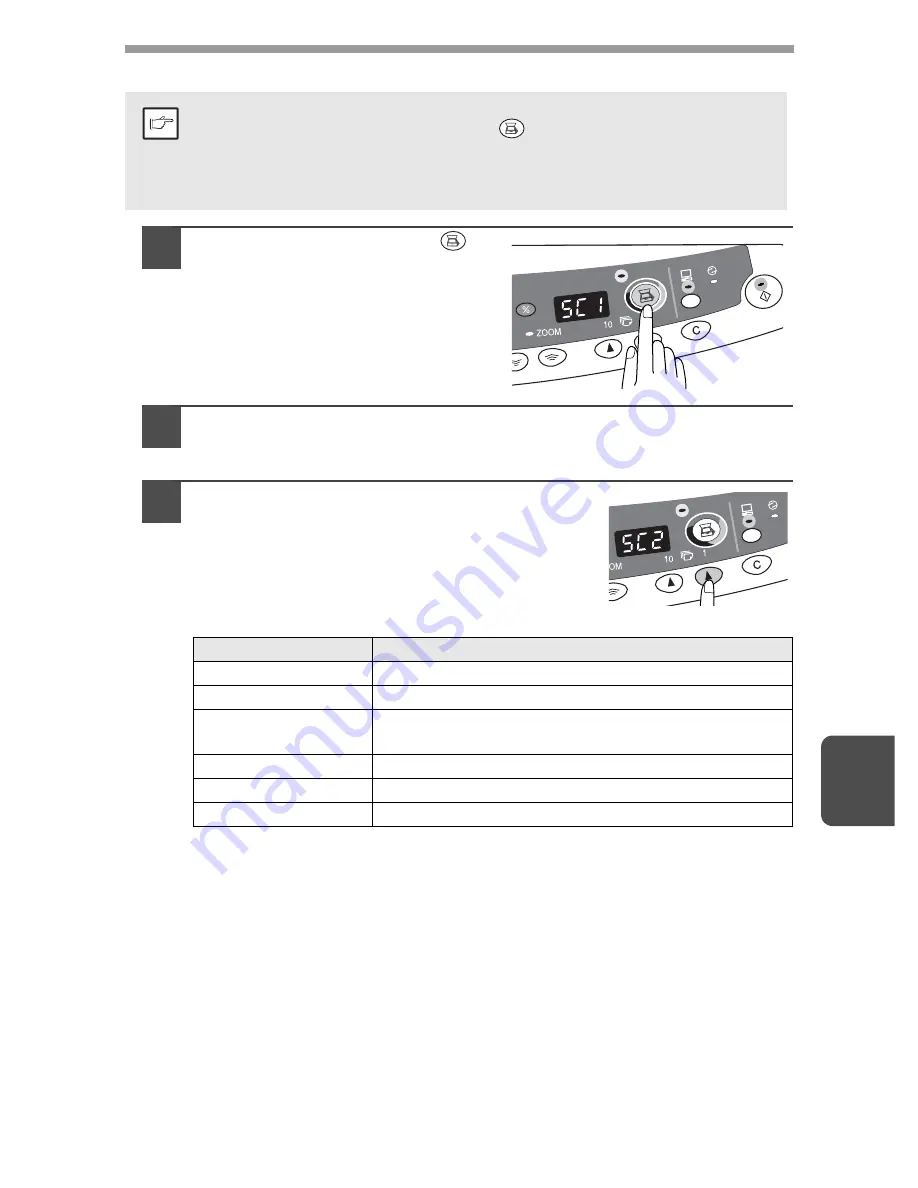
57
7
Použitie tla
č
idla SCANNER pre spustenie skenovania
1
Stla
č
te tla
č
idlo SCANNER (
).
Prístroj prejde do režimu skenovania.
2
Založte originál, ktorý chcete skenova
˙
na sklo, alebo na
podáva
č
SPF.
Postup pre založenie originálu, viz "ZALOŽENIE ORIGINÁLU" (str. 16).
3
Stla
č
ením pravého tla
č
idla vo
ľ
by po
č
tu
kopií zvo
ľ
te
č
íslo aplikácie, ktorú chcete
používat’ pre skenovanie.
Východzie nastavenie
č
ísiel aplikácií je
nasledujúce.
Kontrolu nastavenia volieb môžete vykonat’ pod
ľ
a "Dialógové okno
nastavenia parametrov skenovania" (str. 55), a potom otvorte nastavovacie
okno programu Button Manager.
• Po
č
as kopírovania nie je skenovanie možné.
• Ke
ď
je stla
č
ené tla
č
idlo SCANNER (
) po
č
as tla
č
e, skenovaná úloha
sa uloží.
• Pri skenovaní originálu, ktorý bol založený na podáva
č
SPF je možné
založit’ iba jeden originál, pokia
ľ
nepoužívate Sharpdesk.
Č
íslo aplikácie
Spustená aplikácia
SC1
Sharpdesk (plnofarebne) (ke
ď
je nainštalovaný)
SC2
Sharpdesk (
č
iernobiele) (ke
ď
je nainštalovaný)
SC3
E-mail (váš štandardný poštový program, ktorý
používate v opera
č
nom systéme Windows)
SC4
Fax (ke
ď
je fax program nainštalovaný)
SC5
OCR (ke
ď
je OCR program nainštalovaný)
SC6
Microsoft Word (ke
ď
je nainštalovaný)
Poznámka
Содержание AR-122E N
Страница 80: ......
Страница 461: ......
Страница 462: ......
Страница 464: ...Printed in France TINSZ0998TSZ1 ...
















































